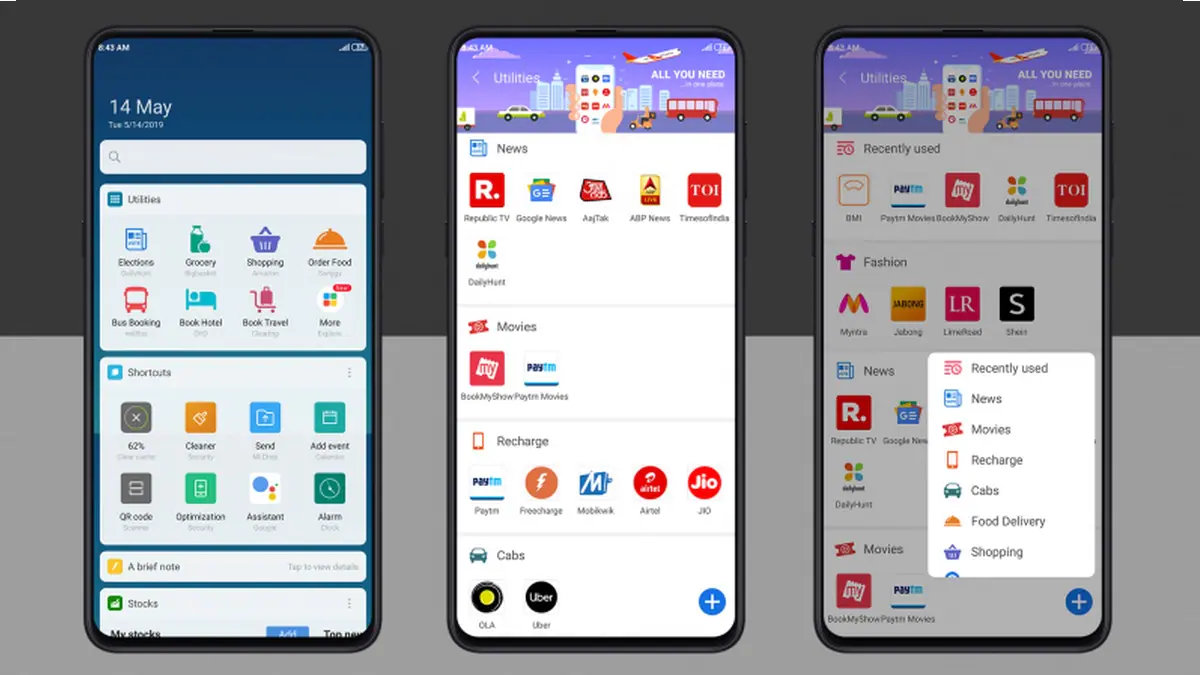Смартфоны от Xiaomi работают на операционной системе MIUI, которая может похвастаться большим спектром возможностей и дополнительных информационных виджетов для удобства пользователей. Однако эта оболочка не лишена недостатков и многие владельцы этих смартфонов часто ругаются на избыточное количество приложений. Они часто забивают систему и не несут никакой видимой пользы, поэтому некоторые пользователи предпочитают их отключать или полностью удалять.
Одним из таких недостатков может оказаться лента виджетов App Vault, где можно найти кучу бесполезной рекламы, популярные видео и новости. В этой статье мы наглядно рассмотрим, как скрыть эту ленту виджетов для смартфонов Xiaomi.
Что представляет из себя лента виджетов
Обычные виджеты могут занимать достаточно много пространства на рабочем столе, поэтому Xiaomi придумала альтернативное решение — ленту виджетов. Она располагается на отдельном экране и, как правило, уже работает «из коробки» в фоновом режиме. Получить доступ к ней можно обычным свайпом вправо.
В этой ленте можно получить быстрый доступ к последним новостям, посмотреть погоду, написать заметки и многое другое. Казалось бы, всё сделано для удобства пользователей, но тут есть пара нюансов. В этой ленте виджетов можно найти как полезные, так и не очень нужные приложения с обилием рекламы. Взять, например, категории рекомендуемых новостей и популярных видео, которые не имеют никакого отношения к вашим поисковым запросам. К тому же эта лента виджетов не может не расходовать заряд аккумулятора и съедать порцию интернет-трафика, тем самым снижая автономность работы и производительность вашего устройства.
Чтобы избавиться от этих лишних раздражающих элементов, нам понадобится убрать их через настройки приложения.
Убираем лишние элементы в ленте виджетов
- Находясь на главном экране, делаем свайп вправо, чтобы попасть на экран ленты виджетов.
- В верхнем правом углу экрана нажимаем на шестерёнку, чтобы открыть окно настроек.
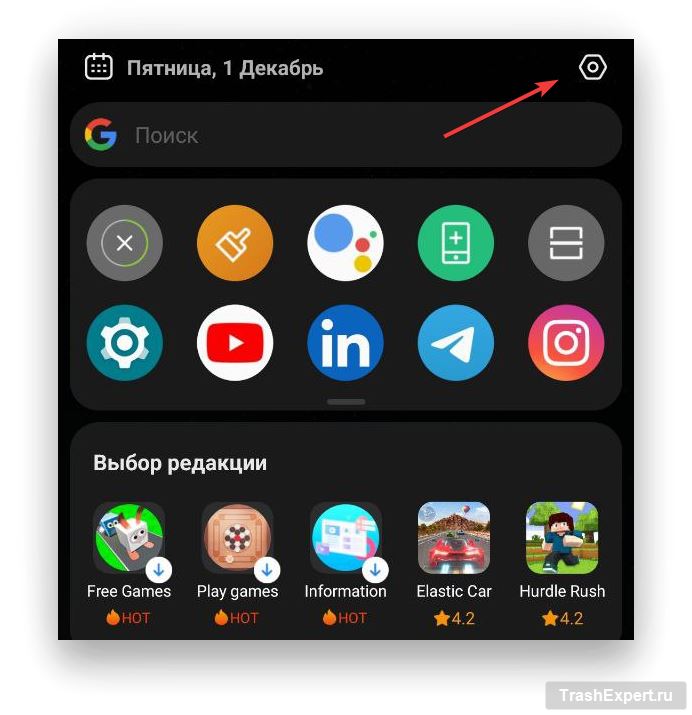
- Убираем виджет новостей нажатием на значок минуса «-» (опционально).
- Далее нажимаем на «Рекомендуемое».
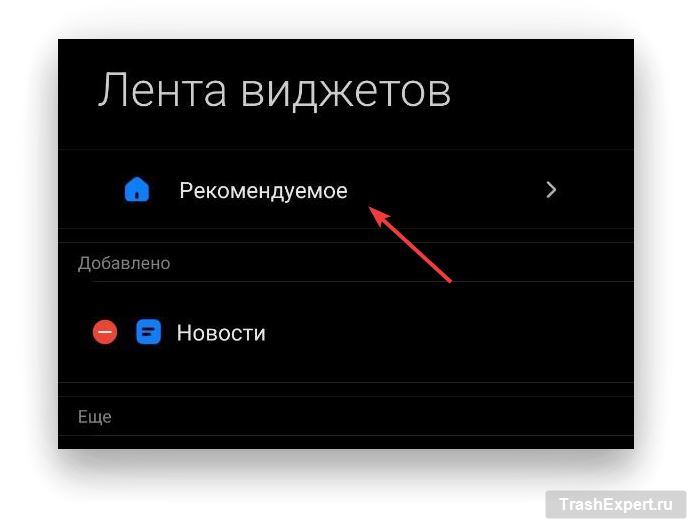
- Убираем все оставшиеся виджеты нажатием на значок минуса «-«.
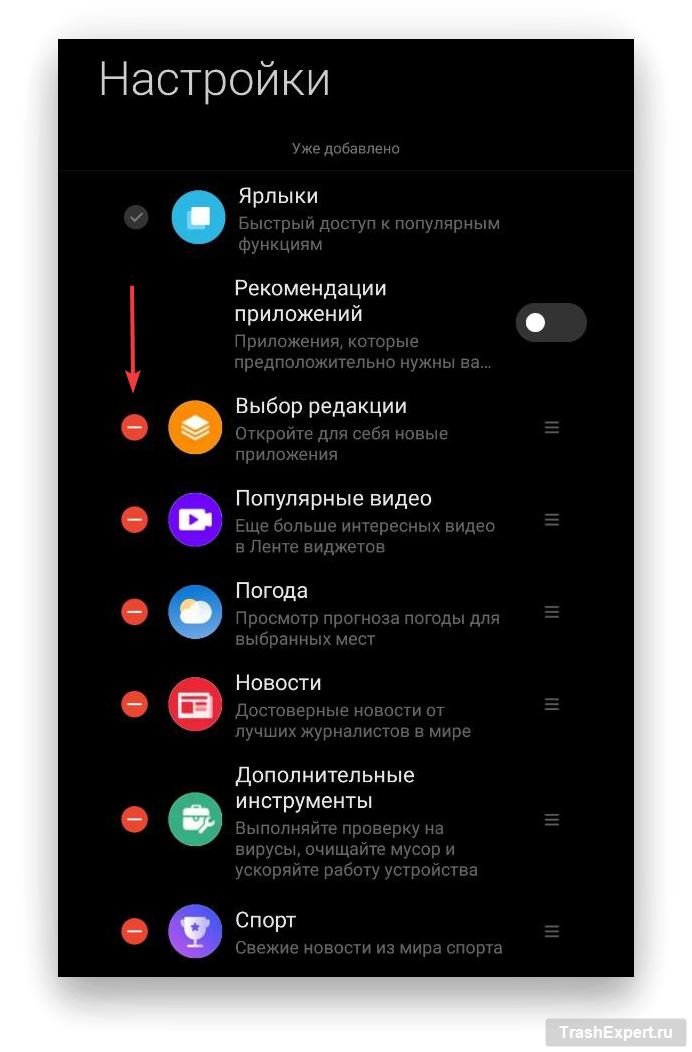
Выполнение этих действий позволит вам скрыть ненужные карточки приложений из ленты виджетов, например, новости, погоду, популярные видео и др.
Отключение рекламных услуг
- Открываем настройки ленты виджетов нажатием иконки шестерёнки.
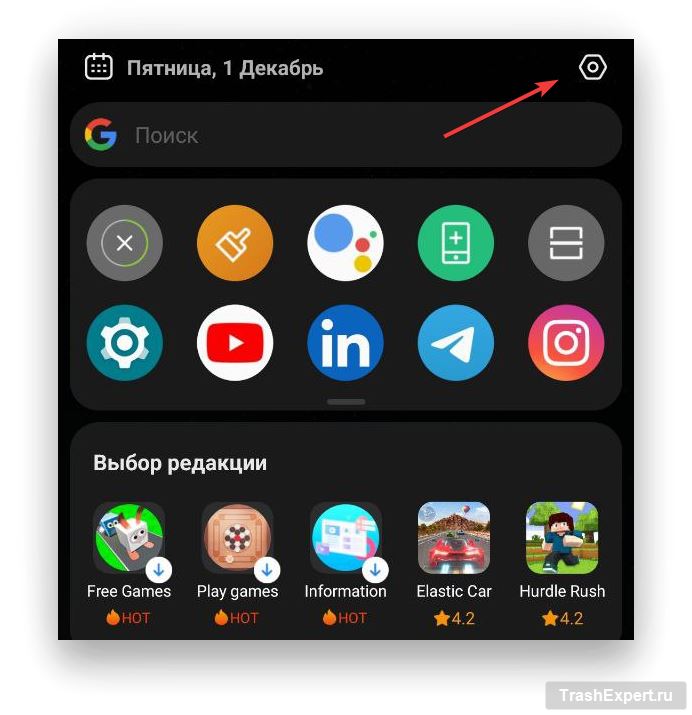
- Выбираем «О ленте виджетов».
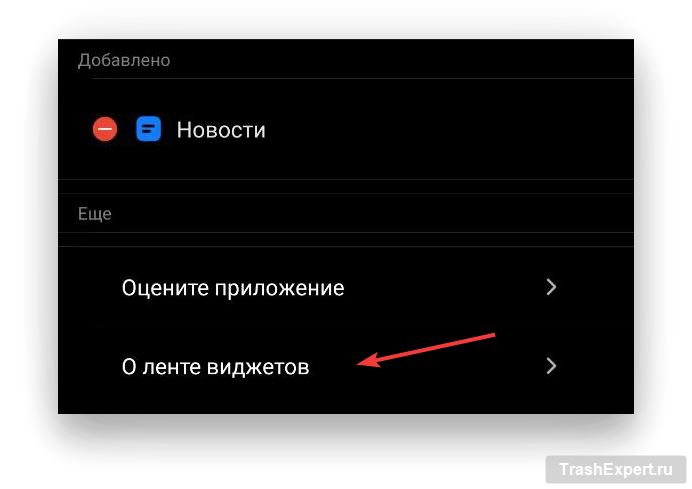
- Переключаем опцию «Персонализированные услуги» в положение Выкл.
- Дополнительно, в этом же окне можно отключить Напоминания и Системные службы.
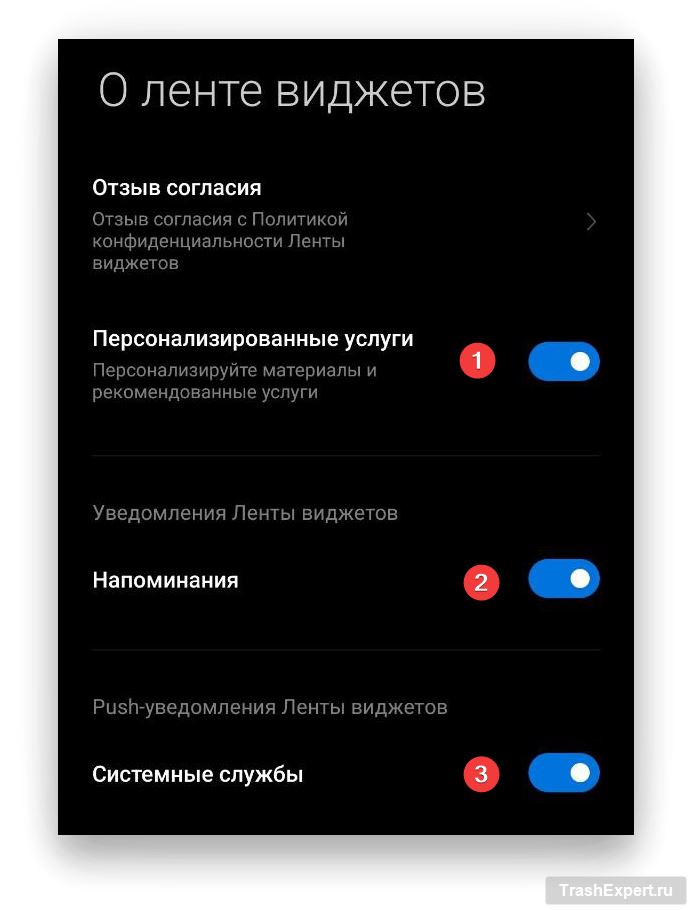
После проделанных этапов из ленты новостей пропадут все рекомендации, включая рекламу.
Полностью отключаем ленту виджетов
- Открываем настройки смартфона.
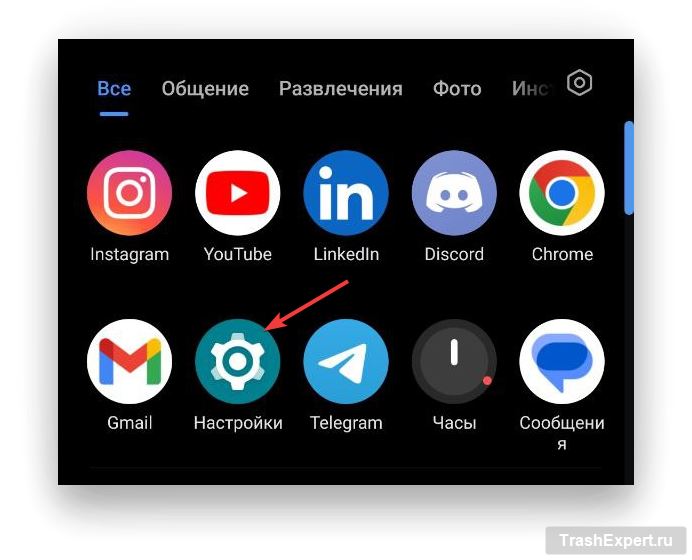
- Выбираем категорию «Рабочий стол».
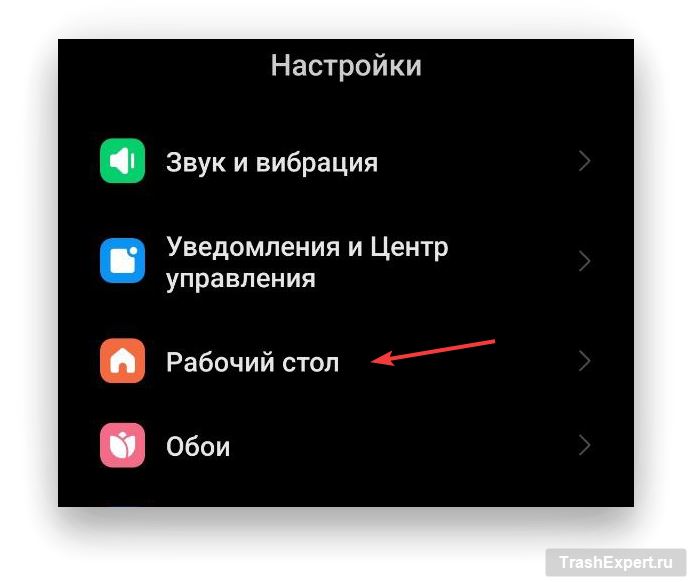
- Переключаем ползунок влево, напротив «Лента виджетов».
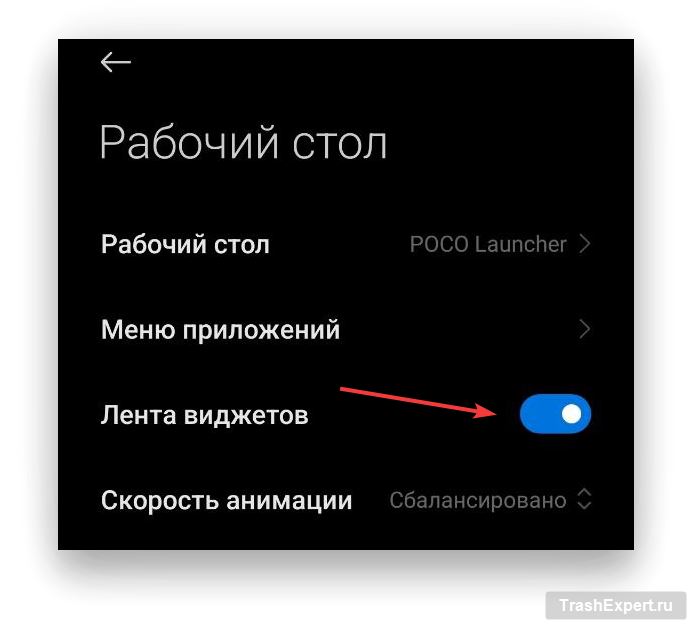
- Подтверждаем нажатием на кнопку «Отключить».

После проделанных этапов вы полностью отключите ленту виджетов на вашем устройстве под управлением MIUI. Эта лента больше не будет отображаться при свайпе вправо на главном экране. Чтобы вернуть ленту виджетов на своё место, её понадобится заново включить в настройках рабочего стола.
Альтернативы ленты виджетов
Учитывая все плюсы и недостатки встроенной ленты виджетов, у пользователя может возникнуть вопрос: а можно ли использовать стороннее приложение по кастомизации интерфейса с виджетами? — Можно. В Google Маркете можно найти несколько популярных альтернатив, которые заменят стандартный App Vault и сделают использование устройства более комфортным.
Приложение Nova Launcher
Nova Launcher — это один из самых популярных лаунчеров для кастомизации рабочего стола. Он предоставляет пользователю возможность персонализировать внешний вид и функциональность системы. В настройках этой программы можно изменять цветовую гамму интерфейса, менять стили и задавать размер иконкам.
Niagara Launcher
Niagara Launcher — это альтернативный лаунчер, который отличается минимализмом. Вместо того чтобы использовать рабочие столы, виджеты и папки, Niagara Launcher имеет только один рабочий стол с расширенными возможностями.
Приложение позволяет настраивать цвет темы, размер шрифта и иконок, а также добавлять или удалять избранные приложения. Также можно добавить виджеты на домашний экран, например, виджеты социальных сетей или виджеты для управления музыкой.
Smart Launcher
Smart Launcher — ещё один лаунчер, который может сделать использование вашего устройства более удобным и приятным. Визуально он напоминает интерфейс с iOS с адаптивными иконками и виджетами. Это приложение имеет автоматическую сортировку по категориям, умный поиск и горячие клавиши.
AIO Launcher
В этом бесплатном лаунчере собрано всё, что только возможно — большое количество иконок, виджетов, ярлыков приложений и настроек персонализации. Кроме стандартных виджетов погоды, новостей и почты, здесь можно найти регулятор громкости, счётчик валют, диктофон или информацию о скорости интернета. Чтобы настроить всё это под себя, придётся немного повозиться, но поверьте — это того стоит.
Lawnchair 2
Lawnchair 2 делает интерфейс более чистым, наподобие Pixel Launcher от Google, но с расширенными возможностями. Он не так многофункционален, как Nova Launcher, но в нём есть всё, что нужно для персонализации домашнего экрана. На выбор доступно несколько видов иконок, эффектов перехода и жестов. Также доступна новостная лента от Google, которая почти не использует ресурсы системы.